Orice tipuri de fișiere, inclusiv fișiere video, trebuie uneori redenumite, înlocuind numele chirilice cu cele latine. Această conversie este adesea necesară la crearea discurilor video: numele „rusești” nu pot fi recunoscute de toate modelele de DVD-playere.
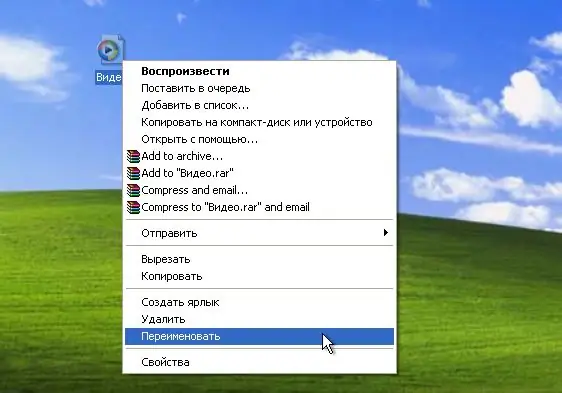
Necesar
Software Explorer
Instrucțiuni
Pasul 1
Indiferent de ce versiune a sistemului de operare ați instalat, puteți redenumi fișierele video utilizând utilitare standard, de exemplu, pentru sistemul de operare Windows, acesta este managerul de fișiere File Explorer. Cu acesta, puteți schimba nu numai numele fișierelor, ci și extensiile acestora.
Pasul 2
Merită să explicăm că schimbarea extensiei de fișier duce la nelegibilitatea sa completă, tk. schimbarea extensiei înseamnă schimbarea formatului, iar formatul poate fi schimbat numai utilizând programe speciale. Dacă extensiile de fișiere sunt afișate în exploratorul de sistem, se recomandă să le ascundeți.
Pasul 3
Pentru aceasta, porniți „File Explorer” sau deschideți fereastra „Computerul meu”. Faceți clic pe meniul Instrumente și selectați Opțiuni folder. În fereastra care se deschide, accesați fila „Vizualizare” și debifați elementul „Ascundeți extensia pentru tipurile de fișiere înregistrate”. Faceți clic pe butonul „OK” pentru a salva modificările.
Pasul 4
Pentru a schimba numele unuia sau mai multor fișiere, selectați-le; dacă există mai multe dintre ele, selecția se face folosind tastele Ctrl și Shift. Utilizați tasta Ctrl pentru selectarea selectivă și tasta Shift pentru selectarea grupului. Pentru a selecta toate fișierele dintr-un director, apăsați combinația de taste Ctrl + A.
Pasul 5
După ce ați marcat toate fișierele, faceți clic dreapta pe ele și selectați „Redenumiți”. În câmpul care va schimba culoarea, introduceți un nume nou și apăsați tasta Enter. Dacă au existat mai multe fișiere, acestea vor fi denumite cu același nume cu adăugarea sub forma unui număr de serie.
Pasul 6
De asemenea, pentru a efectua redenumirea, se folosesc metode alternative, de exemplu, apăsând tasta funcțională F2 sau făcând dublu clic pe butonul stâng al mouse-ului pe câmpul dreptunghiular al numelui fișierului. Acordați atenție frecvenței apăsării butonului stâng al mouse-ului: acest lucru trebuie făcut cu un interval mare, spre deosebire de dublu clic, în care fișierul este deschis.






